Фотосет: бесплатный и быстрый способ поделиться фотографиями с iPhone
Разное / / February 10, 2022
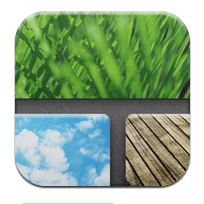
Существует множество приложений для iOS, которые позволяют обмениваться фотографиями в Интернете. Но им обычно не хватает двух вещей: простоты и приемлемой цены.
Photoset, однако, может быть не самым полным или самым популярным приложением для обмена фотографиями. на этих двух фронтах в пиках с простым интерфейсом, который подключается ко многим основным службам социальных сетей, таким как Тамблер и Твиттер с легкостью и в то же время по непревзойденной цене 0 долларов.
Давайте посмотрим, как Фотосет помогает создавать коллекции фотографий и делиться ими.
При открытии приложения Photoset предлагает простое руководство, которое познакомит вас с основами создание коллекций фотографий и загружая их в сеть.
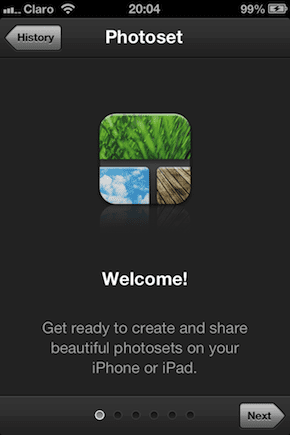

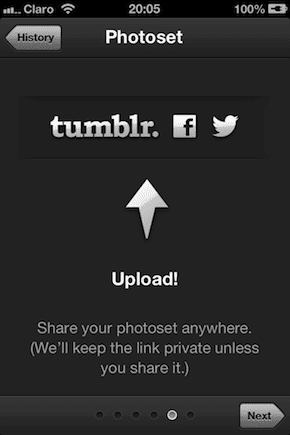
После нескольких вводных экранов отображается основной интерфейс, готовый для начала работы с приложением.
Давайте кратко рассмотрим каждую из этих кнопок и их различные функции в Photoset:
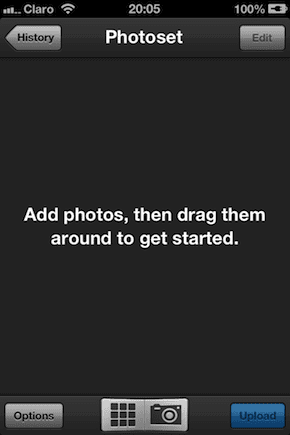
- История: Показывает все коллекции фотографий, которые вы создали в прошлом.
- Редактировать: Позволяет удалять фотографии из текущего проекта.
- Галерея/Камера (нижний центр экрана): Созданный скорее как переключатель, чем как кнопка, он позволяет вам выбрать, хотите ли вы использовать картинку или фотографию из фотопленки или хотите вместо этого сделать новую фотографию.
- Опции: Позвольте вам добавить больше информации в вашу текущую коллекцию фотографий, например подпись, место и дату. Это также позволяет вам выбрать, где загрузить свою фотоколлекцию.
- Загрузить: Загружает только что созданную коллекцию в один из сервисов, к которым вас подключает Photoset.
Примечание: Меня немного раздражает, что если вы не создали проекты, если вы их не создадите, Photoset всегда будет возвращать вас к основному руководству, а не к основному экрану создания.
Чтобы начать создание коллекции фотографий, коснитесь любого из двух вариантов Галерея/Камера кнопка. Для этого примера здесь мы выберем несколько фотографий из нашей фотопленки.
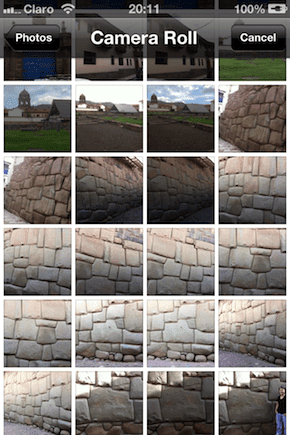
По мере выбора фотографий они будут добавляться в коллекцию фотографий, над которой вы работаете.

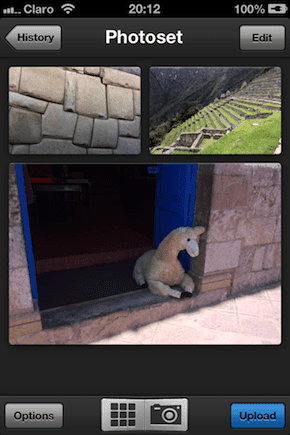
Когда вы закончите выбирать фотографии, вы сможете перетаскивать их и упорядочивать по-разному. Там есть нет возможности сжимать и масштабировать, обрезать или поворачивать фотографии хотя, что меня немного разочаровало.

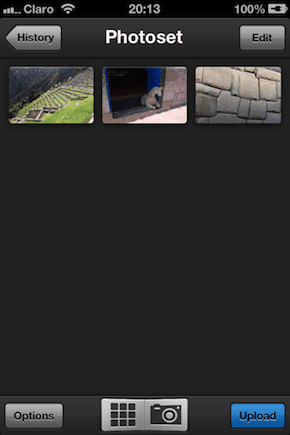
Когда вы закончите упорядочивать фотографии так, как вы хотите, нажмите на Опции чтобы добавить подпись, место, дату и выбрать, куда вы хотите загрузить свою коллекцию. Для этого обзора мы будем использовать собственный хостинг Photoset.

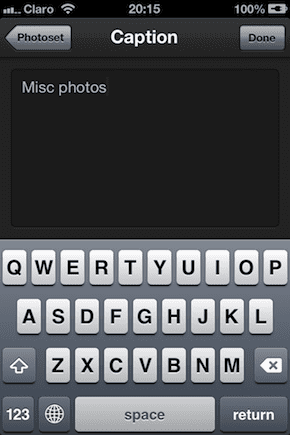
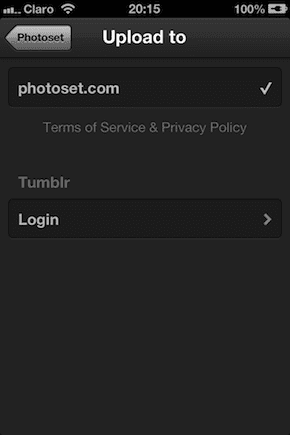
Когда будете готовы, нажмите на Загрузить и ваша фотоколлекция начнет загружаться. Как только начнется процесс загрузки, вы заметите, что у вас уже есть URL-адрес, по которому вашу коллекцию фотографий можно увидеть в любом браузере (показано ниже в Safari для iOS). Кроме того, вы можете твитнуть или отправить ссылку на свою коллекцию фотографий по электронной почте тому, с кем вы хотите поделиться ею.
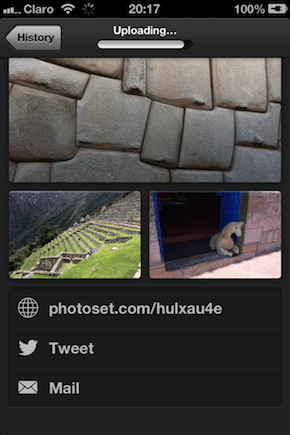
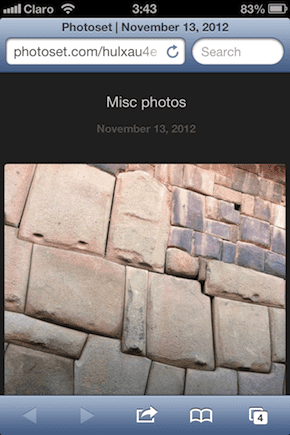
Вы можете создать столько коллекций, сколько захотите, и даже оставить любую из них на полпути, чтобы вернуться к ней позже.
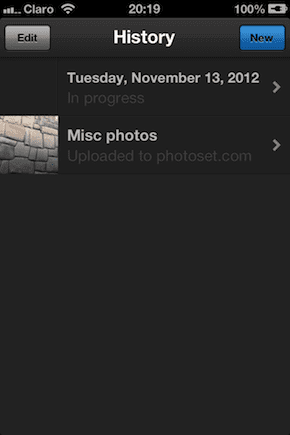
Фотосет в обзоре
Несмотря на все его ограничения, я все же нашел Photoset чрезвычайно полезным. Может показаться, что это не так, но с его помощью я смог перейти от открытия приложения к загрузке и публикации моей небольшой коллекции фотографий менее чем за 60 секунд. По моему мнению, это делает его довольно полезным приложением для обмена фотографиями, которое должен попробовать каждый.
Если вы используете его и вам нравится (или нет), сообщите нам об этом в комментариях ниже.
Последнее обновление: 03 февраля 2022 г.
Вышеупомянутая статья может содержать партнерские ссылки, которые помогают поддерживать Guiding Tech. Однако это не влияет на нашу редакционную честность. Содержание остается беспристрастным и аутентичным.



